Automatische Stapelung durch PackApp (weitere Einstellungsmöglichkeiten)
Bleiben wir beim Beispiel, das wir schon im ersten Artikel "Ihre erste Berechnung mit PackApp" benutzt haben. Dort erhielten wir als Berechnungsergebnis einen 40-Fuß-Container als Transport-Einheit:
Grundriß ohne Stapelung (40 Fuß Container)
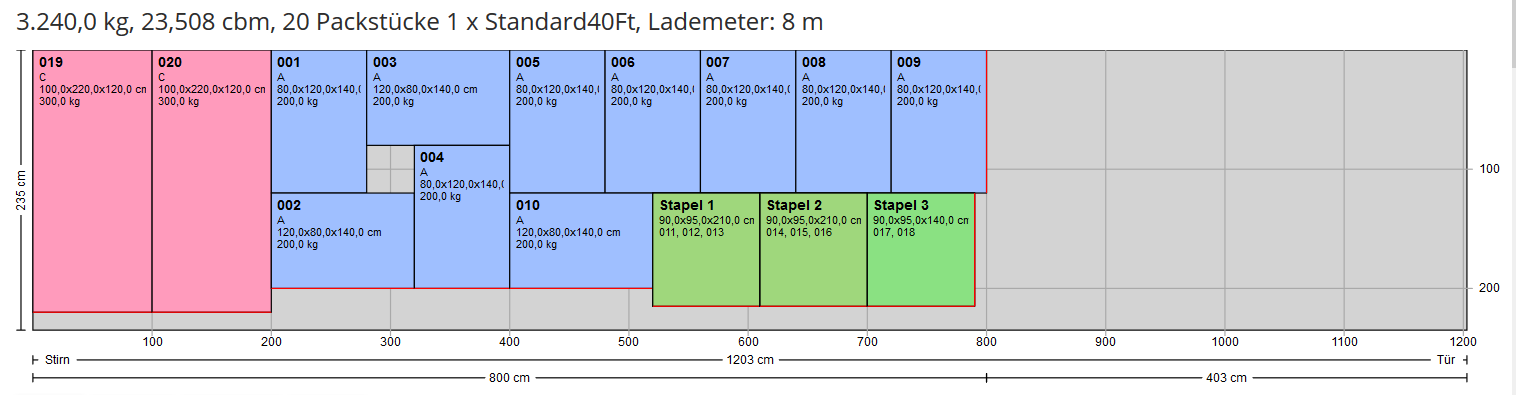
Wie man sieht, wurden einige Packstücke (grün) automatisch gestapelt, andere jedoch nicht (blau und rot).
Woher kommt das?
Standard ist, dass PackApp die Packstücke aus der Packliste bis zur maximalen Höhe, die durch den Container vorgegeben wird, stapelt, sofern keine weiteren Vorgaben gemacht werden. Für die Packstücke A (Höhe 1,40 m) und C (Höhe 1,20m) ist eine Stapelung nicht möglich, da dann die maximalen Innenmaße überschritten würden. Für einen 40-Fuss-Standardcontainer geht man von einer nutzbaren Höhe von 2,38 m aus, eine Sicherheitsmarge von 2 cm ist schon inbegriffen.
Nehmen wir jetzt an, die Packstück-Höhe von A und C wäre entsprechend niedriger, so dass jetzt eine Stapelung möglich wird. Wie sieht dann der berechnete Stauraumplan aus?
Durch die Stapelbildung passen, aufgrund der verringerten Lademeter, nun alle Packstücke in einen 20-Fuß-Container. Zum Glück müssen Sie nicht vorher wissen, wie groß der Container sein muss, PackApp nimmt diese Containerauswahl automatisch vor, wenn sie als Benutzer angemeldet sind, und wählt immer die kleinst mögliche Transport-Einheit:
Grundriß mit Stapelung (20 Fuß Container)
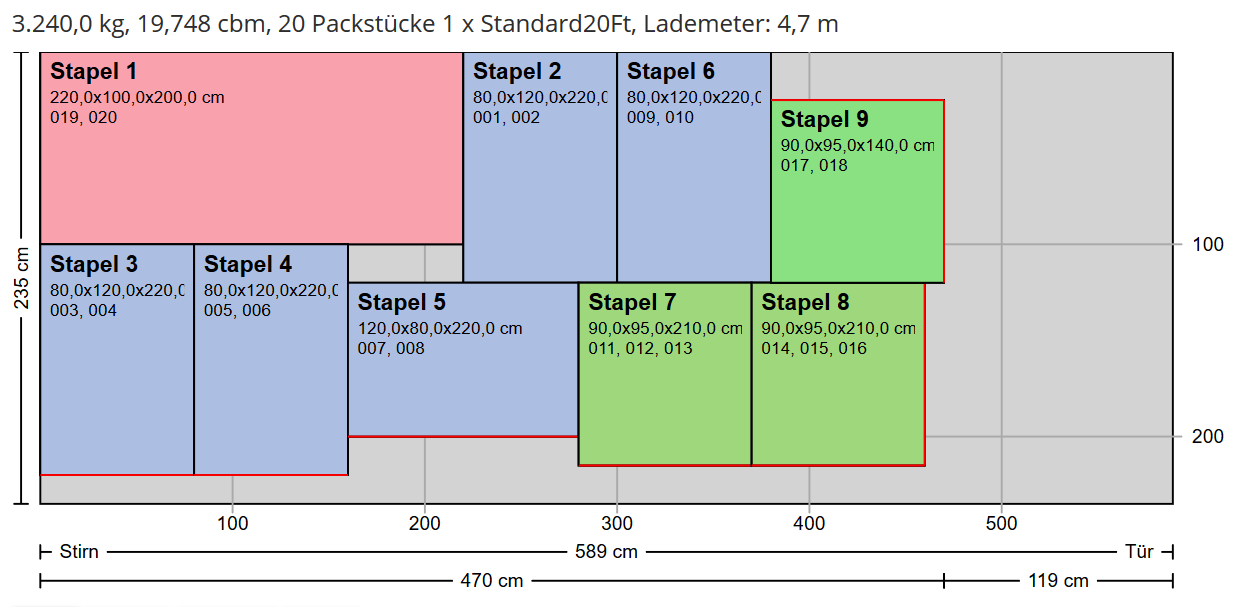
Darstellung in 3d
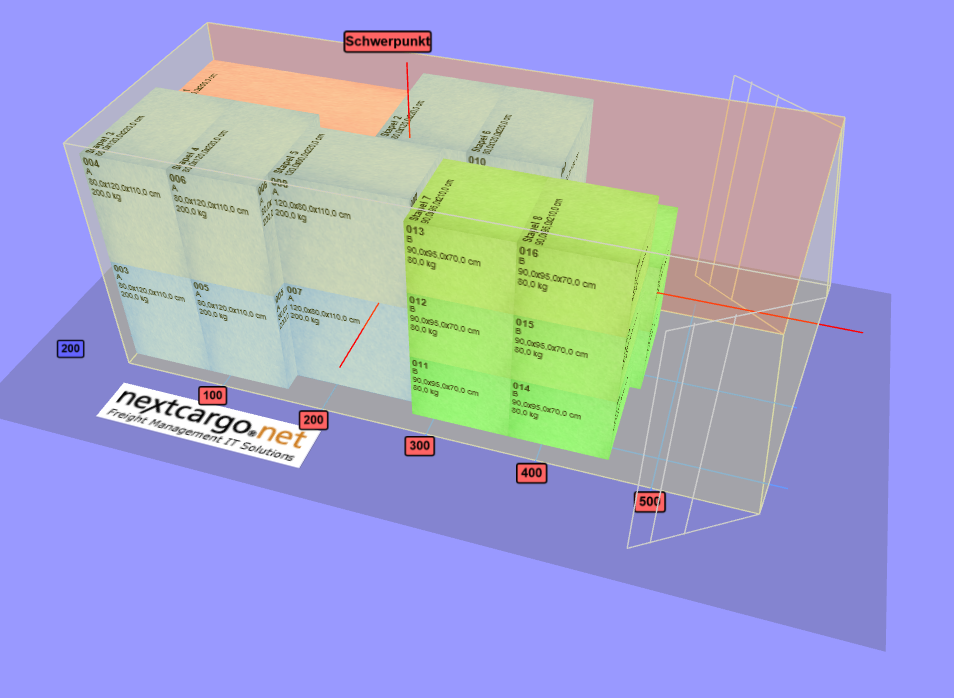
Es kann natürlich auch vorkommen, dass Packstücke trotz der rechnerischen Möglichkeit diese aufeinander zu stellen, nicht gestapelt werden sollen. Auch hier bietet PackApp einfache Einstellungsmöglichkeiten, um für einen bestimmten Packstück-Typ der Packliste zu bestimmen, welche Aktionen durchgeführt oder eben nicht durchgeführt werden dürfen.
So finden wir zum Beispiel in den Optionen der Packstücke „Rotierbar“, „Stapelbar (als unteres Teil)“ und „Stapelbar (als oberes Teil)“.
In unserem Beispiel sollen die Packstücke z.B. nicht als unterstes gestapelt werden dürfen. Dazu wählen wir den Wert „Nein“ neben „als unteres Teil stapelbar“. Das Ergebnis sieht dann wie folgt aus:
Packliste mit Optionen
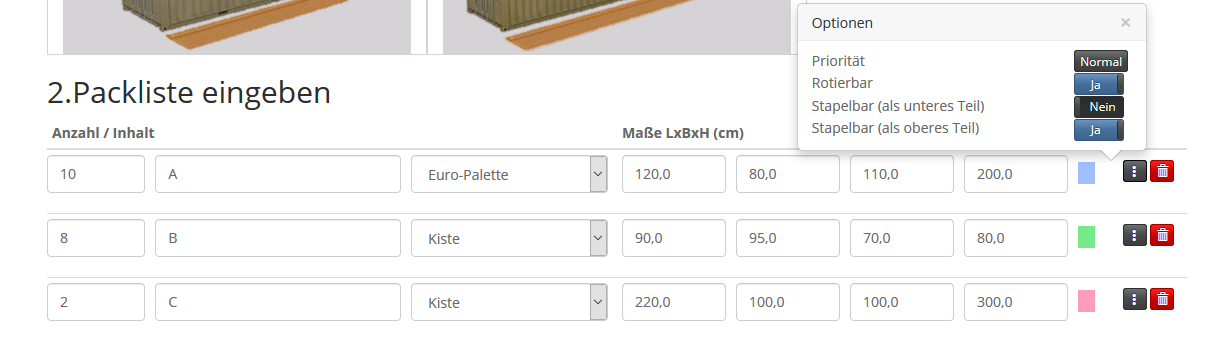
In unserem Beispiel sollen die Packstücke z.B. nicht als unterstes gestapelt werden dürfen. Dazu wählen wir den Wert „Nein“ neben „als unteres Teil stapelbar“. Das Ergebnis sieht dann wie folgt aus:
Ergebnis nach Änderung der Stapelungsoptionen
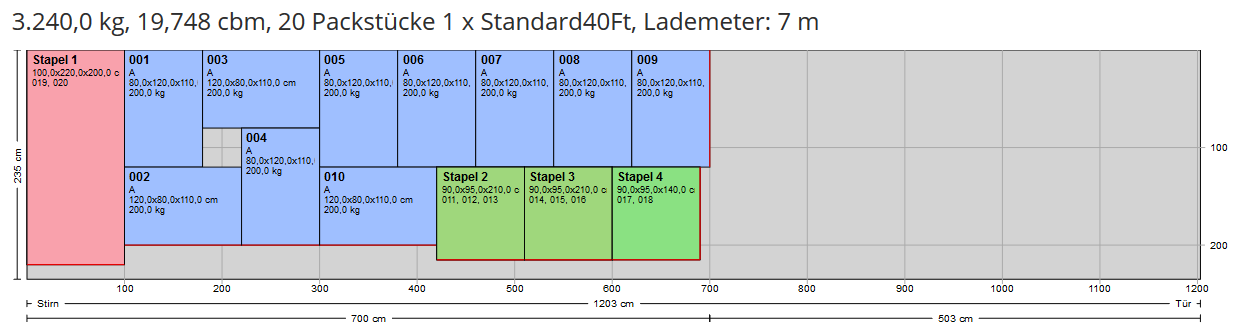
PackApp bietet zudem weitere detaillierte Möglichkeiten, die Stapelung der Packstücke festzulegen oder natürlich auch selbst zu beeinflussen. Registrierte Anwender haben die Möglichkeit mit Hilfe des Stapelungs-Assistenten festzulegen, ob sie die automatische Stapelung nutzen wollen (PackApp übernimmt dann den gesamten Vorgang), die Position einzelner Packstücke selbst im Ladeplan festlegen möchten oder aber den gesamten Ladeplan manuell erstellen möchten.
Details hierzu sind in der Online-Hilfe beschrieben.
Wenn Sie das Berechnungsergebnis des Beispiels in diesem Artikel „live“ in PackApp ansehen möchten, inklusive der enthaltenen 3D-Ansicht, klicken Sie bitte hier: Berechnungsergebnisse dieses Artikels
Testen Sie PackApp jetzt und starten Sie eine eigene Berechnung mit der kostenlosen Demo-Version sofort: Eigene Packliste für Container berechnen
Tipp: Wenn Sie sich vorher – ebenfalls kostenlos- als Anwender registrieren, können Sie Ihre Berechnung auch speichern oder mit Kollegen teilen. Für bis zu 5 Berechnungen mit bis zu 25 Packstücken fallen keinerlei Kosten für Sie an: Hier geht's zur Anmeldung